سیگنال WiFi (اختیاری)
در صورتی که میخواهید برای تردد در محل کار، سیگنال WiFi را تعریف کنید، میبایست یک سیگنال جدید اضافه شود.
برای پیدا کردن BSSID وایفای مورد نظر بایستی با سیستم عامل ویندوز، به وایفای مورد نظر متصل شوید. توجه داشته باشید که BSSID حتما مربوط به همان محل کار (همان طبقه) باشد تا ثبت تردد راحتتر صورت پذیرد.
با تنظیم سیگنال وایفای، کارمندان میتوانند تردد خود را در محدوده آنتندهی وایفای و بدون نیاز به اتصال به آن ثبت کنند. پس از انجام مراحل بالا، دکمه ثبت را میزنید و به صفحه لیست محل کارها وارد میشوید.
آموزش پیدا کردن BSSID وایفای در ویندوز
BSSID در اصل مخفف Basic service set identifiers است. برای پیدا کردن BSSID وایفای در ویندوز، باید مراحل زیر را طی نمایید:
- ابتدا به WiFi مورد نظر وصل شوید.
- سپس کلیدهای ترکیبی WIN + R را فشار دهید تا Run ویندوز اجرا شود.
- سپس در کادر باز شده مطابق شکل زیر عبارت cmd را تایپ و روی دکمه OK کلیک کنید.
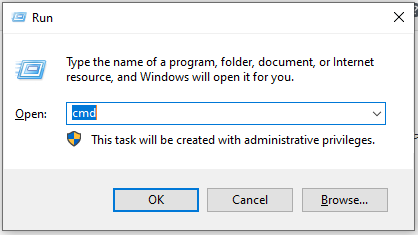 حال مطابق تصویر زیر در کادر مشکی باز شده عبارت زیر را وارد کنید.
حال مطابق تصویر زیر در کادر مشکی باز شده عبارت زیر را وارد کنید.
netsh wlan show interfaces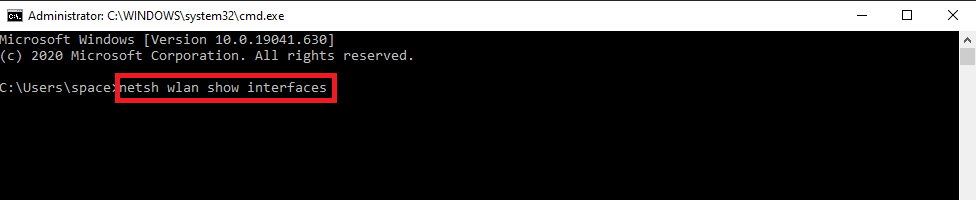
- برای پیدا کردن BSSID وایفای در ویندوز بعد از فشردن کلید Enter اطلاعات مربوط به وایفای متصل شده نمایش داده میشود. کدی که در مقابل عبارت BSSID نوشته شده است را کپی و در فیلد سیگنال وایفای وارد کنید. (این کد در شکل پایین مخدوش شده است.)
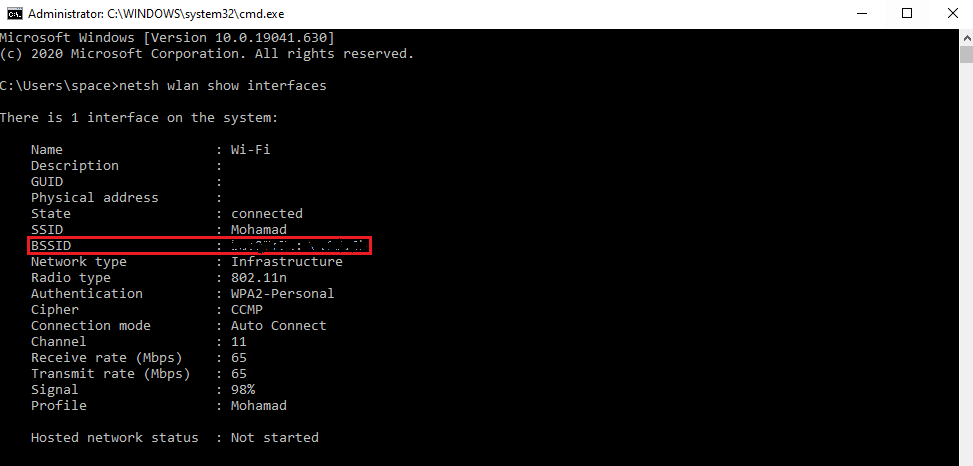 توجه داشته باشید که شما میتوانید برای محل کار خود چندین سیگنال WiFi داشته باشید. برای پیدا کردن BSSID هر یک بایستی پس از اتصال، مراحل بالا را تکرار کرده و در بخش ثبت یا ویرایش محل کار، BSSID همهی آنها را در فیلد جدید وارد کنید.
توجه داشته باشید که شما میتوانید برای محل کار خود چندین سیگنال WiFi داشته باشید. برای پیدا کردن BSSID هر یک بایستی پس از اتصال، مراحل بالا را تکرار کرده و در بخش ثبت یا ویرایش محل کار، BSSID همهی آنها را در فیلد جدید وارد کنید.
آموزش پیدا کردن BSSID به وسیله تلفن همراه
ابتدا نرم افزار WiFi Analyzer را بر روی تلفن همراه خود نصب کنید.
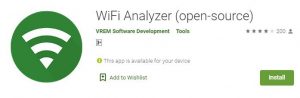
پس نصب و اجرای برنامه، لیست تمامی وایفایهای اطراف شما، مانند تصویر زیر قابل مشاهده خواهد بود.
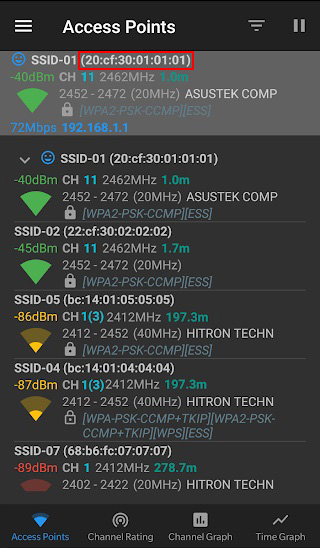
عددی که در روبهروی نام وایفایها قرار دارد، BSSID مورد نظر شما است.
